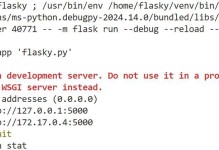随着科技的进步,很多人发现他们的台式机在运行一些高负荷的程序或者游戏时开始变得缓慢。这时候,为你的台式机添加一块独立显卡可能是一个明智的选择。本文将向您介绍如何为您的台式机添加显卡,以提高您的电脑性能和游戏体验。

1.检查您的电脑是否适合添加显卡
在开始之前,您需要确保您的电脑支持添加独立显卡。大多数台式机都有一个PCIe插槽用于安装显卡,但一些老旧的电脑可能不支持。请查阅您电脑的用户手册或者咨询厂家来确认。

2.选择适合您需求的显卡
在购买显卡之前,您需要先确定您对显卡的需求。如果您只是进行简单的办公任务或者网页浏览,那么一块较低端的显卡就足够了。然而,如果您是一个游戏爱好者或者需要进行视频编辑等高性能任务,那么您需要选择一块更高端的显卡。
3.关闭电脑并断开电源

在安装显卡之前,您需要关闭电脑并断开电源。这是为了避免触电和损坏电脑的风险。确保所有的外部设备已经断开连接,并且您对处理器和显卡有一定的了解。
4.打开机箱并找到PCIe插槽
打开您的机箱,仔细检查内部以找到PCIe插槽。这通常位于主板的底部,并且是一个较长的插槽。
5.将显卡轻轻插入PCIe插槽
将您选择的显卡轻轻地插入PCIe插槽中。确保显卡与插槽对齐,并且没有任何阻力。请注意不要使用过大的力气插入显卡,以避免造成损坏。
6.用螺丝固定显卡
一旦显卡正确插入插槽,使用螺丝将显卡安装到机箱上。这将确保显卡稳固地固定在位,避免晃动和松动。
7.连接显卡电源和显示器
现在,您需要将显卡的电源线和显示器的连接线分别插入到显卡和显示器上。这将提供电源和信号传输给您的显卡和显示器。
8.关闭机箱并重新连接电源
一旦您完成了所有的连接,关闭机箱并重新连接电源。确保所有的电缆都连接正确,并且机箱的面板紧密地关闭。
9.启动电脑并安装显卡驱动程序
现在,您可以重新启动电脑并安装显卡驱动程序了。这些驱动程序可以从显卡制造商的官方网站上下载。按照说明进行安装,并根据需要进行设置。
10.测试您的新显卡
一旦驱动程序安装完成,您可以进行一些测试来确保您的新显卡正常工作。尝试一些高负荷的程序或者游戏,并观察性能是否有所提高。
11.调整显卡设置
如果您发现显卡性能不如预期,您可以尝试调整显卡的设置来提高性能。这些设置通常可以在显卡驱动程序的控制面板中找到。
12.维护和保养您的显卡
为了保持显卡的良好性能,您需要定期进行维护和保养。这包括清洁显卡和风扇,更新显卡驱动程序,并确保显卡不过热。
13.注意事项和注意事项
在安装和使用显卡时,有一些注意事项和注意事项需要记住。例如,避免在电脑运行时插拔显卡,以避免损坏电路。定期检查显卡的温度,并确保良好的通风。
14.寻求专业帮助
如果您在安装或使用显卡时遇到任何问题,不要犹豫寻求专业帮助。这可以避免进一步的损坏和意外。
通过本文,您应该已经了解了如何为您的台式机添加显卡。添加一块独立显卡可以提高您电脑的性能和游戏体验。请记住遵循安装步骤,并注意维护和保养您的显卡,以确保其长期稳定运行。如果您遇到任何问题,请不要犹豫寻求专业帮助。祝您愉快的台式机升级之旅!